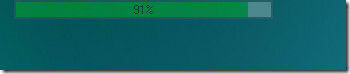Kaip naudoti degutą „Windows 10“
Tiek „Linux“, tiek „MacOS“ gali sukurti ir iš dėžutės išimti suglaudintą archyvo failą. Tačiau, kai „Windows 10“ pastatyta 17063, „Tar“ dabar yra OS pagal numatytuosius nustatymus. Tai vartotojams suteikia galimybę suspausti failus neįdiegus papildomų programų, tačiau „Tar“ turi komandų eilutės sąsają „Windows 10“ ir negali sukurti ar išgauti ZIP failų. Tai yra jo apribojimai. Štai kaip naudoti degutą „Windows 10“.
Derva „Windows 10“
Patikrinkite „Windows 10“ pastatymo numerį kad įsitikintumėte, jog pastatėte 17063 ar vėlesnę versiją.
Suspausti failus
Norėdami suspausti failus ir aplankus, turite paleisti šią komandą.
Sintaksė
tar -cvzf archyvo vardas.tar kelias į aplanką suspausti
Pavyzdys
tar -cvzf archive.tar "C: \ Vartotojai \ Fatiw \ Stalinis \ Mano sąskaitos informacija"
Išvesties failas bus išsaugotas tame pačiame kataloge, kuriame esate. Pvz., Jei savo vartotojo aplanke vykdėte aukščiau pateiktą komandą, ten bus išsaugotas archyvas. Galite nuskaityti į kitą aplanką ir ten sukurti archyvą. Jei failo pavadinime, kurį norite suteikti .tar failui, arba keliui į aplanką ar failą, kurį norite suspausti, yra tarpų, įsitikinkite, kad įdėkite jį kabutėmis.

Ištrauka
Norėdami išgauti Tar failą, turite paleisti šią komandą.
Sintaksė
tar -zxvf archyvo vardas.tar -C kelias į išgavimo vietą
Pavyzdys
tar -zxvf archive1.tar -C "D: \ Apps"

Apie ekstrahavimą ir suspaudimą
Yra nedidelis skirtumas tarp ekstrahavimo ir glaudinimo naudojant „Windows 10“ „Tar“. Kai suspaudžiate failą ar aplanką, suspaustas failas išsaugomas aplanke, kuriame šiuo metu esate. Tai reiškia, kad jūs turite būti atsargūs, į kurį aplanką pateksite. Arba komandoje galite nurodyti, kur norite išsaugoti Tar failą.
Sintaksė
tar -cvzf "kelias ir pavadinimas į archive.tar" "kelias į aplanką suspausti"
Pavyzdys
tar -cvzf "C: \ Vartotojai \ fatiw \ Staliniai kompiuteriai \ Mano sąskaitos informacija \ my_archive.tar" "C: \ Vartotojai \ fatiw \ Staliniai kompiuteriai \ Mano sąskaitos informacija"
Norėdami išskleisti, turite nurodyti, iš kur bus aplankas, tačiau galite jį išskleisti iš bet kurio katalogo. Norėdami vykdyti komandą, neprivalote būti CD į katalogą, kuriame yra „Tar“ failas.
Tu gali Skaityti kitoms komandoms, kurias palaiko „Tar“ programa. Tai nėra pats paprasčiausias būdas suspausti failus ir aplankus, o vartotojai vis tiek naudosis trečiųjų šalių programomis, kurios siūlo GUI per sudėtingas komandų eilutės komandas vien todėl, kad jas lengviau naudoti.
Paieška
Naujausios žinutės
Kaip patikrinti ir stebėti nešiojamojo kompiuterio akumuliatorių naudojant
„Windows“ įmontuotas galios matuoklis yra visiškai nesąžiningas. Vi...
Kaip atkurti svarbius sistemos failus neįdiegus Windows
Ar kada nors teko susidurti su problema, kai antivirusinė programa ...
Įgalinkite „iOS AirPrint“ paslaugą „Windows 7“ belaidžiam spausdinimui
Jei jūsų „iDevice“ („iPhone“, „iPod Touch“ ar „iPad“) veikia „iOS 4...